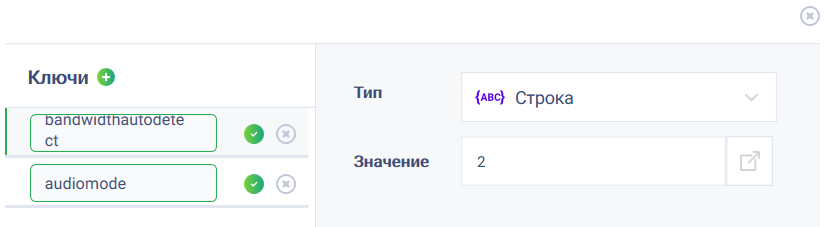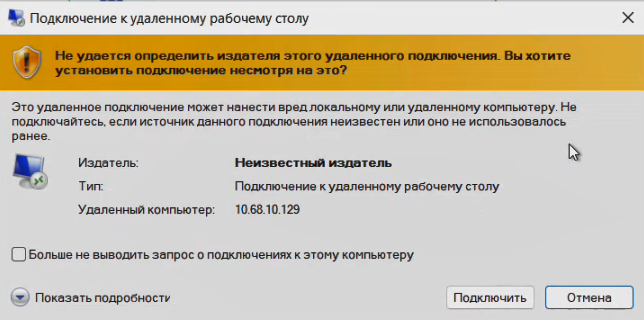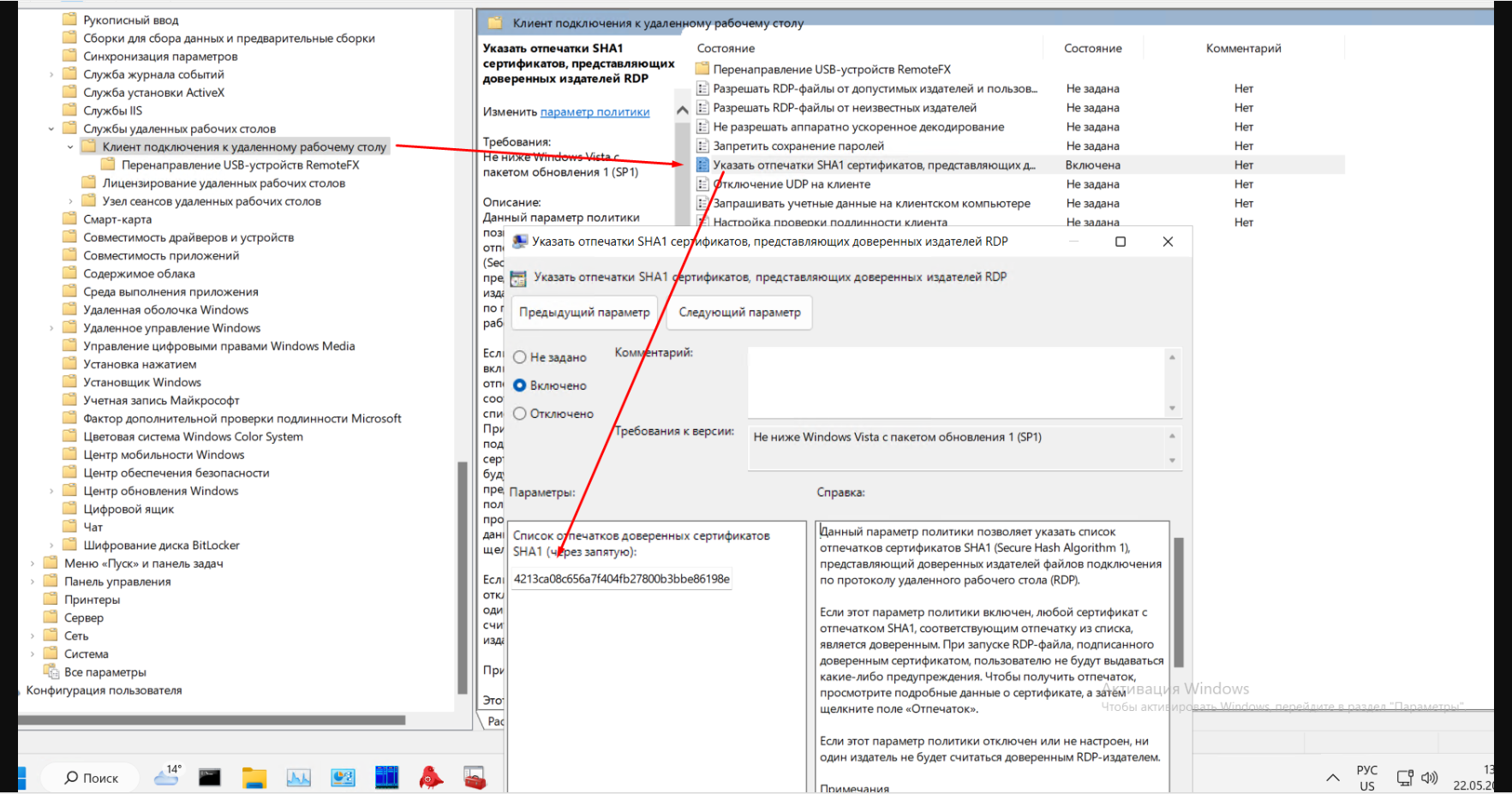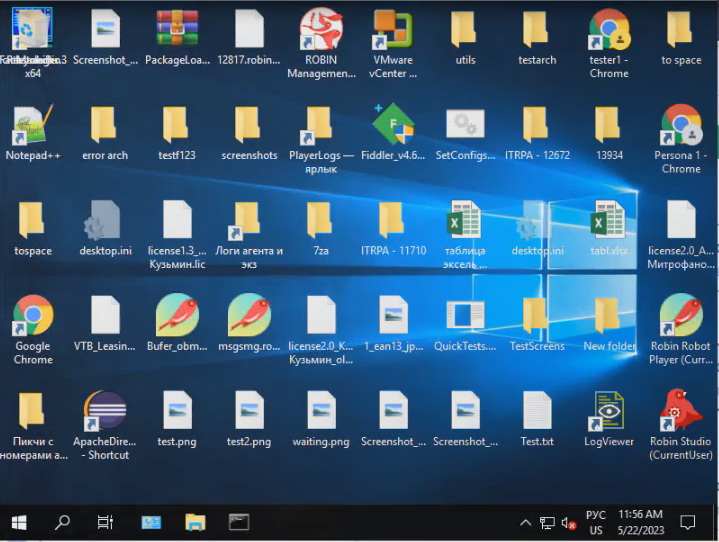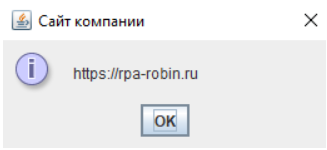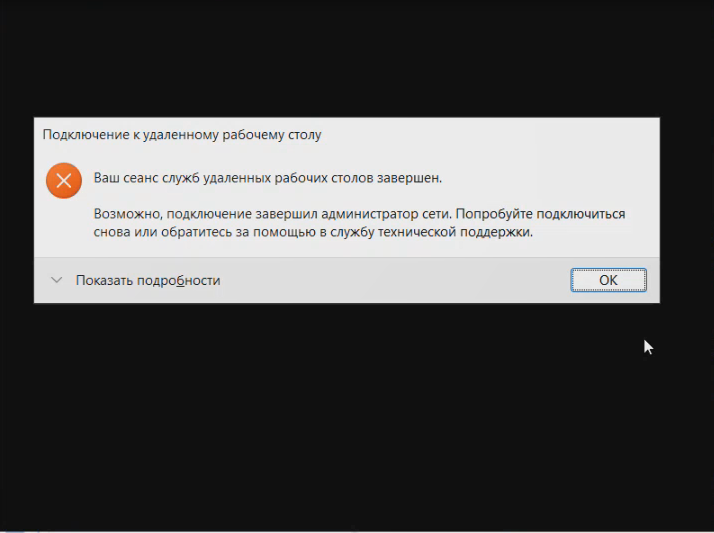Создать подключение Версия 1 (net)
Группа действий: Удаленный доступ
Описание
Действие создает подключение к удаленному рабочему столу
Иконка действия
Параметры и их настройки
Свойство | Описание | Тип | Пример заполнения | Обязательность заполнения поля |
|---|---|---|---|---|
Параметры | ||||
IP-адрес | IP-адрес подключаемого хоста | Robin.String | Да | |
Имя пользователя | Имя пользователя подключаемого хоста | Robin.String | Да | |
Домен пользователя | Домен пользователя подключаемого хоста. Если подключение происходит с указанием домена, то перед этим необходимо войти в учетную запись вручную | Robin.String | Нет | |
Пароль | Пароль пользователя подключаемого хоста | Robin.Password | Да | |
Ширина экрана | Ширина разрешения удаленного сеанса в пикселях. Значение должно находится в диапазоне от 200 до 8192 | Robin.Numeric | Нет | |
Высота экрана | Высота разрешения удаленного сеанса в пикселях. Значение должно находится в диапазоне от 200 до 8192 | Robin.Numeric | Нет | |
Полный экран | При значении «true» окно удаленного сеанса будет отображаться на весь экран | Robin.Boolean | true | Нет |
Буфер обмена | При значении «true» будет включено перенаправление буфера обмена | Robin.Boolean | true | Нет |
Параметры подключения | Свойства подключения RDP. Необходимо указать словарь, где ключ - параметр подключения, а значение - значение параметра. Ссылка на параметры подключения | Robin.Dictionary | Нет | |
Отпечаток сертификата | Отпечаток сертификата для подписи файла подключения к RDP | Robin.String | Нет | |
| Результаты | ||||
Контекст RDP | Экземпляр RDP сеанса, к которому будут обращаться дальнейшие действия | Robin.RemoteDesktop | ||
Пример заполнения словаря:
- Отпечаток сертификата - отпечаток сертификата для подписи файла подключения к RDP.
Пример отпечатки сертификата:
- 4213ca08c656a7f404fb27800b3bbe86198e3be1Для подписи файла подключения к RDP надо добавить сертификат в систему и прописать его в реестре. При подключении к удаленному рабочему столу без сертификата будет отображено окно:
Алгоритм действий по настройке сертификата:
Добавить или взять существующий сертификат sha256 в личных и доверенных сертификатах (Certmgr.msc - https://learn.microsoft.com/ru-ru/dotnet/framework/tools/certmgr-exe-certificate-manager-tool)
Этот сертификат добавить в реестр по пути: regedit (В поле поиска на панели задач введите regedit, а затем выберите Редактор реестра в результатах)=> Компьютер\HKEY_CURRENT_USER\Software\Policies\Microsoft\Windows\Windows NT\Terminal Services добавить TrustedCertThumbprints
Если это не сработает, то надо в групповых политиках добавить этот сертификат в доверенные (https://blog.superautomation.co.uk/2020/10/rdp-file-signing.html)
- Gpedit.msc
- Конфигурация компьютера => Административные шаблоны => Компоненты Windows => Службы удаленных рабочих столов
Особые условия использования
- Подключение создается по IP адресу, Имени пользователя и Пароля учетной записи пользователя удаленного компьютера.
- Если подключение не удается создать - робот возвращает ошибку.
- Если робот завершил работу и в схеме не было действия "Разорвать подключение", то сеанс с удаленным рабочем столом остается открытым.
- Есть возможность настройки экрана отображаемого сеанса - Ширина, Высота экрана и Полноэкранный режим.
- Ширина и высота указанные пользователем должны находится в диапазоне от 200 до 8192. Иначе экран откроется по размеру последнего подключения.
- Если заполнен один из параметров Ширина/Высота, а другой параметр Высота/Ширина нет, то робот выдаст ошибку.
- Есть возможность перенаправления буфера обмена - передачи текста/файлов из буфера между компьютером и удаленным хостом.
- Все остальные параметры для подключения пользователь может ввести в параметр с типом словарь, указав в ключе название параметра, а в значении содержание самого параметра. Список доступных параметров и их значения представлен на сайте: https://learn.microsoft.com/ru-ru/windows-server/remote/remote-desktop-services/clients/rdp-files.
Пример заполнения словаря: - Если словарь с параметрами подключения будет некорректно заполнен или хотя бы один параметр будет неверно описан, то все параметры не будут учитываться. Робот ошибку не вернет.
- Если в словаре указан параметр, который уже есть в параметрах действия, то действие будет учитывать параметры из словаря. Пример: "Полноэкранный режим" - false, В словаре указан "Полноэкранный режим" - true. Результат: Сеанс откроется в полноэкранном режиме.
- Если подключение происходит с указанием домена, то перед этим пользователю надо вручную подключиться к этой доменной учетной записи.
Полезные ссылки:https://admx.help/?Category=Windows_10_2016&Policy=Microsoft.Policies.TerminalServer::TS_CLIENT_TRUSTED_CERTIFICATE_THUMBPRINTS_2&Language=ru-ru
https://learn.microsoft.com/ru-ru/dotnet/framework/tools/certmgr-exe-certificate-manager-tool
https://crypt-online.ru/crypts/sha256/
https://blog.superautomation.co.uk/2020/10/rdp-file-signing.html
Пример использования
Задача
Подключиться к удаленному рабочему столу, отобразить сообщение, далее завершить сеанс на удаленном рабочем столе.
Решение
Воспользоваться действиями "Создать подключение", "Сообщение", "Разорвать подключение".
Реализация
- Собрать схему робота, состоящую из действий:
- Настроить параметры действия "Создать подключение".
- Настроить параметры действия "Сообщение".
- Настроить параметр действия "Разорвать подключение".
- Нажать на кнопку "Старт" в верхней панели.
Результат
Программный робот отработал успешно.
Выполнено подключение к удаленному рабочему столу.
Отображено заданное сообщение.
После нажатия на кнопку ОК будет отображено окно о завершении сеанса по работе с удаленным рабочим столом.